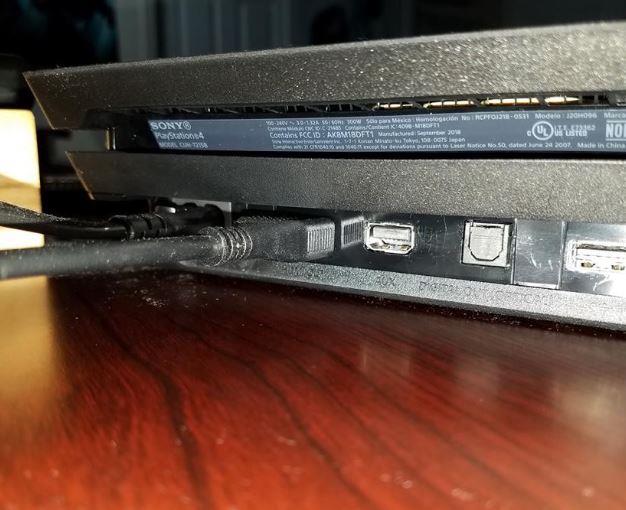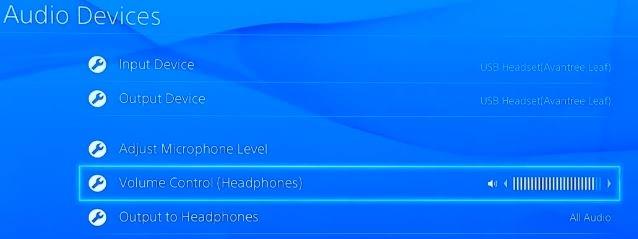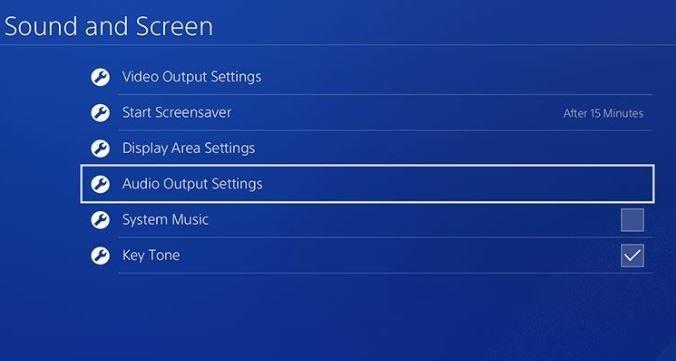Sommige PS4-bezitters kunnen een geluidsprobleem (geen geluid) tegenkomen bij het instellen van hun console of na het wijzigen van sommige instellingen. In sommige gevallen stopt het geluid van de PS4 zonder aanwijsbare reden. Als je problemen hebt met de audio van je PS4, lees dan deze handleiding en volg onze oplossingen.
Oorzaken van PS4 Geen geluidsprobleem
Als je PS4 video laat zien maar helemaal geen geluid heeft, is de meest waarschijnlijke reden daarvoor een onjuiste configuratie. Zo niet, dan zijn er een paar andere factoren die u moet controleren.
Verkeerde tv-invoer.
Normaal gesproken ontbreken video en audio als u niet de juiste ‘ingang’ of ‘bron’ op uw tv heeft geselecteerd. Wat u moet doen, is alle ingangen of bronnen op de afstandsbediening van uw tv proberen om het probleem op te lossen.
Onjuiste audio-instellingen.
Als je de tv-invoer goed hebt en je ziet video van je PS4, is het nog steeds mogelijk dat de audio-instellingen van je console onjuist zijn. Er zijn twee sets instellingen die je moet controleren om er zeker van te zijn dat je PS4 audio kan doorsturen naar de tv of naar de controller (als je een controller-verbonden headset gebruikt). Zorg ervoor dat u de instellingen voor controleert Audio-apparaten en Instellingen audio-uitvoer. Beiden zijn toegankelijk onder de Instellingen menu.
Firmwareprobleem.
In sommige zeldzame gevallen kan een coderingsprobleem met de firmware ervoor zorgen dat audio mislukt. Om de kans op een firmware-gerelateerde fout te verkleinen, moet je ervoor zorgen dat je PS4 altijd is bijgewerkt. Als je de console meestal alleen voor offline spelen gebruikt, is het nu de tijd om te overwegen om hem met internet te verbinden, zodat hij updates kan downloaden.
Gebroken HDMI-kabel of poort.
Als u niet voorzichtig bent bij het plaatsen of verwijderen van een HDMI-kabel, kan de HDMI-poort op uw console verbuigen of beschadigd raken. Dit is een andere mogelijkheid die u moet controleren of u helemaal geen audio kunt laten werken.
Je moet er ook voor zorgen dat de HDMI-kabel die je gebruikt werkt. Probeer de HDMI naar een andere console te gebruiken en kijk of deze de audiosignalen goed draagt.
Hoe PS4 Geen geluidsprobleem op te lossen?
Hieronder staan de mogelijke oplossingen die u kunt proberen om een PS4 zonder geluid te repareren.
- Blader door de ingangen van je tv.
Zorg ervoor dat u de andere HDMI-ingangen of bronnen op uw tv gebruikt als deze niet werken. Het is mogelijk dat u een verkeerde invoer gebruikt. Als je bijvoorbeeld nu HDMI 1 gebruikt, probeer dan HDMI 2 of 3, afhankelijk van het aantal HDMI-poorten op je tv.

- Controleer de HDMI-poort.
Inspecteer de HDMI-poort op zowel de tv als je PS4 om er zeker van te zijn dat ze niet beschadigd zijn. Vuil of vreemde voorwerpen kunnen de HDMI-kabel blokkeren waardoor een onvolledige verbinding ontstaat.
Steek niets in de poort om schade aan de connectoren te voorkomen. Gebruik indien nodig perslucht om stof of vuil van de HDMI-poort te verwijderen.
- Gebruik een andere HDMI-kabel.
Een ander ding om te controleren is de HDMI-kabel. Als je een andere gameconsole hebt, gebruik dan de HDMI-kabel in die en kijk of deze werkt. Als alternatief kunt u een andere HDMI-kabel gebruiken.

- Controleer de instellingen voor audioapparaten.
Als je een koptelefoon of koptelefoon gebruikt en je krijgt helemaal geen geluid, controleer dan de instellingen van Audioapparaten. Volg de onderstaande stappen om de instellingen voor audioapparaten te controleren.
-Open op je PS4 Instellingen.
-Selecteer Apparaten.
-Selecteer Audio-apparaten.
-Selecteer Uitvoer naar hoofdtelefoon.
-Selecteer Alle audio.
Nadat je de instellingen hebt gecontroleerd, ga je terug naar je game en kijk je of audio nu werkt.
- Configureer de instellingen voor audio-uitvoer.
Als er nog steeds geen geluid is op je PS4, zorg dan dat je dit controleert Instellingen audio-uitvoer. Hier is hoe:
-Open op je PS4 Instellingen.
-Ga naar Geluid en scherm.
-Selecteer Instellingen audio-uitvoer.
-Selecteer Primaire uitvoerpoort
-Selecteer DIGITAL OUT (OPTISCH).
-Selecteer de formaten die uw setup ondersteunt door de vakjes aan te vinken.
-Selecteer OK.
-Ga terug naar Instellingen audio-uitvoer en selecteer Audioformaat (prioriteit).
-Selecteer Bitstream (Dolby).
Nadat je de instellingen hebt gecontroleerd, ga je terug naar je game en kijk je of audio nu werkt.
- Update de systeemsoftware.
Verbind je PS4 met internet en zorg ervoor dat je elke beschikbare software-update installeert door onder te gaan Instellingen> Systeemsoftware-update.

- Herstel de standaardinstellingen in de veilige modus.
Als uw audioprobleem op dit moment nog steeds aanwezig is, moet u overwegen de instellingen van uw console terug te zetten naar de standaardinstellingen. Volg onderstaande stappen.
–Afsluiten de console door op de te drukken Kracht knop op het voorpaneel. Wacht tot de stroomindicator een paar keer knippert.
-Zodra de console volledig is uitgeschakeld, ingedrukt houden de Kracht knop. Laat het los nadat je twee piepjes hebt gehoord: één wanneer je voor het eerst drukt en nog eens 7 seconden later.
-Verbind de DualShock4-controller met de meegeleverde USB-kabel en druk op de PS-knop.
-Selecteer als de veilige modus is gestart Optie 4 – Standaardinstellingen herstellen.
Krijg hulp van Sony: Repair.
Als geen van de bovenstaande oplossingen helpt, kun je ervan uitgaan dat je PS4 mogelijk een hardwarestoring heeft. Het kan een probleem met het moederbord zijn dat de audiochip beïnvloedt. In dit geval heeft u professionele hulp nodig om een diagnose te stellen, dus bezoek zeker uw plaatselijke Sony Store of Service Center.